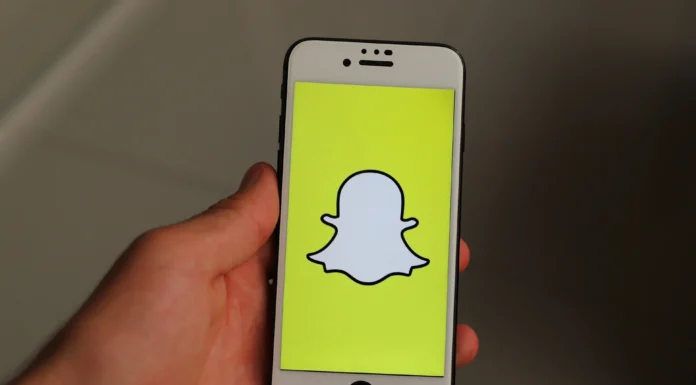Was ist Snapchat
Snapchat – einer der beliebtesten Messenger unter den Social-Media-Apps, der den Nutzern die Möglichkeit gibt, miteinander verschwindende Nachrichten auszutauschen. Unter Teenagern ist es ein Trend, Selfies mit verschiedenen Trends zu machen. Leider gibt es bei einigen Nutzern Probleme bei der Arbeit der Kamera, insbesondere beim Zoomen.
Wie man dieses Problem behebt
Da viele Leute lieber die Snapchat-Kamera als die Handy-Kamera benutzen, ist die Enttäuschung groß, wenn etwas schief geht. Hier sind also ein paar einfache Schritte, um dieses Problem zu beheben:
- Installieren Sie den neuesten Sicherheitspatch für das Telefon. Manchmal treten bei Handys Taschen und Pannen auf, die in der neuesten Version behoben werden können. Um das Telefon zu aktualisieren, sollten Sie: gehen Sie zu den „Einstellungen“, finden Sie „Software-Update“, dann klicken Sie auf die Option „Nach Updates suchen oder Updates herunterladen“, dann geben Sie eine Erlaubnis, das Telefon zu aktualisieren.
- Reinigen des Snapchat-App-Linsen-Caches. Um den Cache zu säubern, solltest du die folgenden Schritte ausführen: Öffne zuerst die Snapchat-App, suche dann oben links das „Profil-Symbol“ und tippe darauf. Danach siehst du in der oberen rechten Ecke das „Zahnrad-Symbol“. Suchen Sie schließlich die Option „Linsendaten löschen“ und klicken Sie darauf.
Nachdem Sie diese Schritte durchgeführt haben, sollten Sie Ihr Gerät neu starten, da beim Neustart nicht nur die Software, sondern auch die Anwendungen erneuert werden.
So ändern Sie die Größe des Schnappschusses
Da Snapchat den Snap so verarbeitet, dass er so breit wie der Bildschirm des Geräts ist und das Video abgerundete Ecken hat, möchten die Nutzer vielleicht die Größe ändern. Im Folgenden finden Sie ein paar einfache Ratschläge, wie Sie das tun können:
- Um das Video zu verschieben oder die Größe zu ändern, können Sie es mit zwei Fingern anfassen.
- Sie können auch die Größe des Videos ändern, bevor Sie es aufnehmen. Dies eignet sich besonders gut für das erneute Posten von Videos aus verschiedenen Diensten.
So ändern Sie die Größe des Videos mit einer App
Im Folgenden zeige ich Ihnen, wie Sie die Größe eines Videos mit www.kapwing.com ändern können:
- Video hochladen. Um ein Video hochzuladen, gehen Sie zunächst auf https://www.kapwing.com/resize-video in Ihrem Geräte-Webbrowser. Laden Sie dort Ihr Video hoch. Danach wird der Hauptbearbeitungsbildschirm angezeigt. Um eine Vorschau Ihres Videos zu sehen, sollten Sie nach unten scrollen.
- Zuschneiden des Videos. Im Hauptbearbeitungsbildschirm finden Sie das Menü zur Größenänderung, in dem Sie „Story (Snap/Insta)“ oder IGTV auswählen sollten. Das Format sollte 9:16 sein. Wenn Sie schwarze Felder aus Ihrem Video entfernen möchten, sollten Sie auf „Zuschneidevorgabe“ tippen oder die Farbe des Hintergrunds auf weiß ändern. In der Vorschau wird das Video an die Höhe des Telefons angepasst.
- Positionieren Sie das Video neu. Die Seiten des Videos werden möglicherweise aus dem Bild herausgeschnitten. Sie sollten die Position verwenden, um es wie gewünscht zu zentrieren.
- Schneiden Sie das Video. Die Höchstdauer von SnapVideo beträgt 10 Sekunden. Wenn Ihr Video länger ist, sollten Sie es zuschneiden. Klicken Sie auf die Option „Video zuschneiden“. Es wird ein neuer Bildschirm angezeigt, in dem Sie die Zeit eingeben können, zu der das Video beginnen und enden soll.
- Erstellen Sie das Video. Wenn Ihnen die Vorschau gefällt, tippen Sie auf die rote Schaltfläche „Video erstellen“ am unteren Rand des Bearbeitungsbildschirms. Danach können Sie Ihr Video in die Kamerarolle herunterladen.